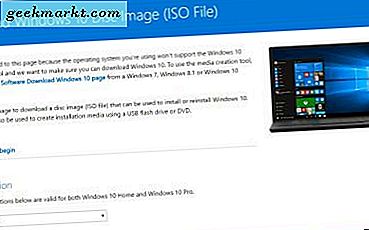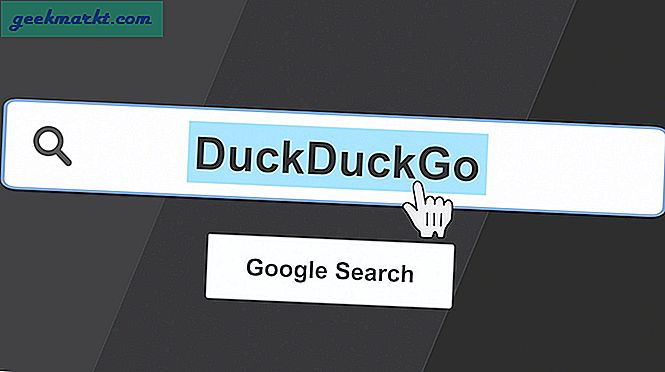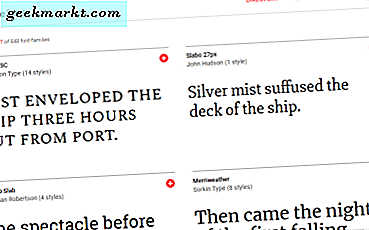
Google, Google Yazı Tipleri web sitesinde geniş bir yazı tipi deposu sağlar. Bu site, öncelikle Dokümanlar kelime işlemci ve HTML web siteleri için olan açık kaynaklı web yazı tiplerinden oluşan harika bir koleksiyona sahiptir. Bununla birlikte, bu yazı tiplerini bir Windows sözcük işlemcisine ekleyemeyeceğiniz anlamına gelmez. Google Dokümanlar'ın özel yazı tiplerini Windows 10'a nasıl yükleyebilirsiniz.
Google Doküman Belgelerine Yeni Özel Yazı Tipleri Ekleme
Windows'a yeni yazı tipleri yüklemeden önce bunları önce bir Google Doküman belgesinde önizleyin. Dokümanlar, tüm yazı tiplerini ekleyebileceğiniz bir kelime işlemci web uygulamasıdır. Bu kelime işlemcisini açmak için, bu web sitesi sayfasında bir Google hesabı ayarlamanız gerekir. Ardından, Dokümanlar ana sayfasındaki Google Dokümanlar'a Git düğmesine basın ve kelime işlemcisini doğrudan aşağıdaki anlık görüntüdeki gibi açmak için Boş'u tıklayın.

Google Dokümanlar araç çubuğundaki Yazı tipi açılır menüsünü tıklayın. Ardından doğrudan aşağıda gösterilen pencereyi açmak için Daha fazla yazı tipi seçeneğini tıklayın. Orada Dokümanlar'ın Yazı Tipi açılır menüsüne eklemek için tam bir Google yazı tipi koleksiyonu seçebilirsiniz.

Kategori açılır menüsünü açmak için Göster düğmesini tıklayın. Ardından yazı tiplerini daha spesifik kategorilerde arayabilirsiniz. Belgeye eklenecek bir yazı tipi seçin ve Tamam düğmesine basın. Belgedeki metni girin ve sözcük işlemcisinde önizlemek için yazı tipini biçimlendirin.

Fontları Google Fontları Web Sitesinden Windows'a ekleyin
Elbette, Dokümanlar'daki Google yazı tipleriyle belgeleri taslak haline getirebilirsiniz. Ancak, masaüstü kelime işlemcinizi hala tercih ediyorsanız, yazı tipini Windows'ta da yükleyebilirsiniz. Bunu yapmak için hemen aşağıdaki anlık görüntüde gösterilen Google Yazı Tipleri web sitesini açmak için bu bağlantıyı tıklayın.

Artık Google Yazı Tipi web sitesinin en üstündeki Rehber'i tıklayarak geniş bir font dizini arasında gezinebilirsiniz. Dokümanlar kelime işlemcisine girdiğiniz yazı tiplerini bulmak için, sayfanın sağ üst kısmındaki Arama ve filtreleri göster düğmesini tıklayın. Bu, doğrudan arama çubuğundaki arama kenar çubuğunu doğrudan açacaktır. Bulmak için arama kutusuna yazı tipi adını girin veya daha genel yazı tipi araması için belirli bir kategori filtresini seçin.

İndirilecek yazı tiplerini seçmek için Bu yazı tipini seç + düğmelerini tıklayın. Ardından, yazı tipi seçiminizi doğrudan aşağıda gösterildiği gibi açmak için sayfanın altındaki Minimize Edilen Aileler Seçilen penceresini tıklayabilirsiniz. Seçilen yazı tiplerini sabit sürücünüze kaydetmek için Bu seçimi indir düğmesini tıklayın.

Yazı tipleri sıkıştırılmış bir ZIP dosyasına kaydedilir. İndirdiğiniz klasörü Dosya Gezgini'nde açın ve yeni yazı tipi ZIP dosyasına tıklayın. Doğrudan aşağıda gösterilen pencereyi açacak olan Tümünü ayıkla düğmesine basarak sıkıştırılmış ZIP klasörünü ayıklayın . ZIP'yi ayıklayacak bir klasör seçmek için Gözat düğmesini tıklayın ve ardından Ayıkla düğmesine basın.

Ayıklanan font klasörünü açın. Ardından, Google yazı tipi dosyalarından birini sağ tıklayın ve içerik menüsünde Yükle seçeneğini seçin. Birden çok yazı tipi seçmek için basılı tutun ve Ctrl düğmesine basın. Alternatif olarak, Google yazı tiplerini ayıklanan klasörden Windows klasörüne sürükleyip bırakabilirsiniz. Yazı Tipi klasörünün yolu: C: \ Windows \ Fonts.

Ardından, Windows'ta kelime işlemcinizi açın. Ardından, yeni Google yazı tipini seçmek için yazı tipi açılır menüsünü tıklayın. Resim editörleri ve diğer ofis yazılımlarındaki yazı tiplerini de seçebileceğinizi unutmayın.
SkyFonts ile Windows'a Google Yazı Tipleri Ekleme
Ayrıca, Google yazı tiplerini Windows'a fazladan üçüncü taraf yazılımlarla da ekleyebilirsiniz. SkyFonts, yazı tiplerini ile yükleyebileceğiniz bir yazılımdır. Bu web sitesindeki SkyFonts Yükle düğmesini tıklayın ve yazılımı Windows'a eklemek için SkyFonts'ı indir düğmesine basın. Ardından, Oturum Aç'ı tıklayarak SkyFonts web sitesinde bir hesap oluşturmanız da gerekecektir .
Daha sonra, aşağıda gösterilen pencereyi açmak için SkyFonts sitesindeki Google Yazı Tiplerine Göz At düğmesine basın. Listelenen yazı tiplerinden birini Windows'a eklemek için SkyFonts düğmesine tıklayın. Sonra bu yazı tipini Windows'a yüklemek için Ekle düğmesine basın.

Google Yazı Tipi dizini, harika bir web yazı tipi koleksiyonudur. Artık bu yazı tiplerini belgelerinize ekleyebilir, hatta Windows sözcük işlemcileri ve görüntü düzenleyicileriyle fotoğrafları da ekleyebilirsiniz. Bu Tech Junkie kılavuzu, Harry Potter yazı tiplerini nasıl yükleyeceğinizi de anlatıyor.